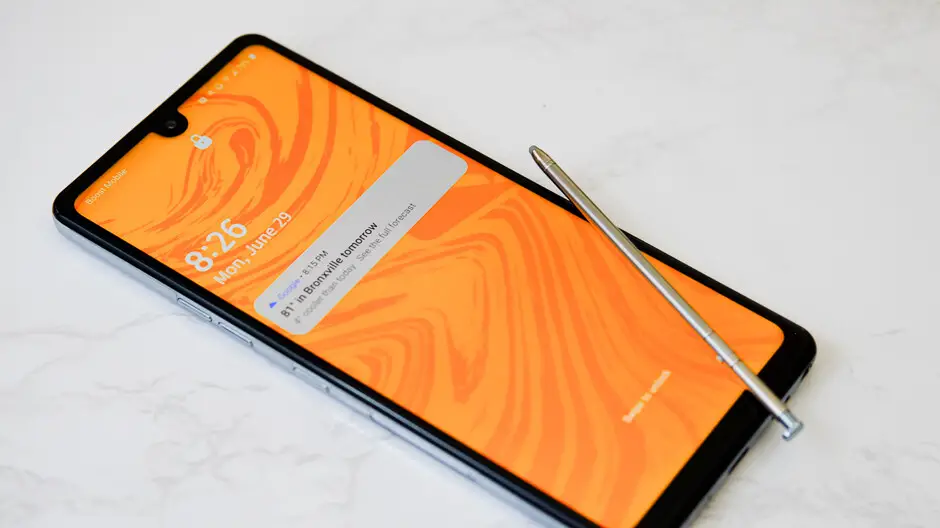
LG Stylo 6 er en af de overkommelige smartphones fra LG. Ligesom andre smartphones, LG Stylo 6 har sine egne problemer, der spænder fra skærmkalibrering, skærmfølsomhed og skærmfejl, og nogle mennesker klager endda over, at deres enhedsskærm er ved at blive skør.
Ja, vi forstår den frustration, du må have været udsat for, når du ser din enheds skærm have masser af problemer, der kan forhindre dig i mange opkald og gøre andre ting på den. Skærmen er en af de vigtigste dele af en smartphone eller enhed. Når det udvikler problemer, skal du rette dem, før du kan bruge dem.
Nå, i dette indlæg vil vi hjælpe dig eller vise dig, hvordan du nemt kan rette dit LG Stylo 6 det er at udvikle disse problemer på egen hånd uden problemer. Bare følg alle nedenstående trin, så er du godt i gang.

Sådan løses LG Stylo 6-skærmproblemer: Skærmkalibrering, fejl og følsomhed
Genstart din telefon
Dette er det mest almindelige middel til at rette enhver fejl, du har på din enhed. Så før noget, du bør prøve at genstarte din LG Stylo 6-enhed. For at gøre det, følg nedenstående trin.
Trin 1: Tænd din LG-enhed.
Trin 2: Tryk afbryderknappen og tryk på genstarte for at genstarte den.
Trin 3: Hvis du ikke kan genstarte den. Du bliver nødt til at tvinge det.
Trin 4: For at gøre det skal du holde nede magt og lydstyrke ned-knappen samtidigt indtil skærmen bliver sort.
Nu kan du kontrollere og se, om skærmen nu fungerer fint, og hvis den stadig har de samme problemer, kan du prøve den anden metode nedenfor.
Opdater din software
Dette er en anden metode, du kan bruge til at løse nogle problemer, du har med din LG-telefon. Det kan altid anbefales at opdatere din enhed til det nyeste Android-operativsystem. For at kontrollere, om en opdatering er tilgængelig, og for at gøre det og opdatere din enhed, skal du følge trinene nedenfor.
Trin 1: En softwareopdatering kan ikke vendes, så før du foretager nogen opdatering, skal du sørge for at sikkerhedskopiere dine personlige data og filer. På denne måde kan du nemt gendanne dem, når du mister dem på bekostning af softwareopdateringen. Sørg også for, at din telefon er opladet mindst 50 %, og at du har en stabil internetforbindelse.
Trin 2: Næste gå til din Startskærm og vælg Indstilling af app.
Trin 3: Rul ned og vælg Systemkrav.
Trin 4: Vælg den opdateringscenter.
Trin 5: Vælg Systemopdatering.
Trin 6: Nu vil din LG Stylo 6 søge efter tilgængelige opdateringer.
Trin 7: Hvis en opdatering er tilgængelig, vil du se den på din skærm, og alt du skal gøre er at trykke på den og installere den.
Trin 8: Efter opdateringen genstarter din enhed, og skærmen ser muligvis også anderledes ud. Du kan nu kontrollere, om din enheds skærm fungerer fint, eller gå videre til næste trin.
Start i Safe Mood
tryg stemning er en fantastisk måde at se, om din enheds skærm ikke fungerer på grund af den app, du for nylig har installeret på din telefon. Hvis du nu sætter din enhed i sikker tilstand, deaktiveres alle tredjepartsapplikationer på din Android indtil videre.
Den gode nyhed er, at du stadig kan få din telefon tilbage til sin oprindelige tilstand ved at genstarte den. Så bare rolig, du mister ingen data eller filer, når du sætter din enhed på i sikker tilstand. Følg nedenstående trin for at sætte din LG Stylo 6 i sikker tilstand.
Trin 1: Tryk og hold på Sluk/Volumen/Knap.
Trin 2: Derefter dukker en menu op, tryk og hold Sluk-symbolet nede i 3 sekunder.
Trin 3: Nu vil du se en "Genstart til sikker tilstand"-meddelelse.
Trin 4: Endelig skal du trykke på OK og du er færdig.
Nu hvor din telefon er i sikker tilstand, skal du trykke og trykke på skærmen for at se, om den fungerer fint nu. Hvis din skærm fungerer fint, så er det den app, du for nylig har installeret, der forårsager skærmfejlen på din telefon. Den bedste ting at gøre er at afinstallere appen hurtigt, og du er god.
Men hvis problemet fortsætter, selv efter at du har sat din enhed i sikker tilstand. Så er det tid til at flytte vores endelige beslutning.
Fabriksindstil din LG Stylo 6
Fabriksindstilling af din LG Stylo 6 vil bringe din enhed tilbage til dens indledende fase. Det betyder, at alle dine data og filer vil blive slettet. Men din telefon vil være tilbage, som den var før. Denne metode kaldes den endelige opløsning, fordi den løser de fleste af de problemer, du måtte have på din LG-telefon. Følg nedenstående trin for at nulstille din LG Stylo 6 til fabriksindstillinger.
Trin 1: Gå til Startskærm og vælg Indstilling af app.
Trin 2: Rul nu ned og vælg Systemkrav.
Trin 3: Valgfrit, du kan vælge backup for flere muligheder. Eller vælg Genstart og nulstil.
Trin 4: Vælg Fabriksdata Reset.
Trin 5: Valgfri. Du kan tjekke Slet SD-kort. Og vælg derefter Nulstil telefon.
Trin 6: Indtast din aktuelle skærmlåsekode.
Trin 7: Vælg Ok.
Trin 8: Vælg Nulstil.
Trin 9: Nu vil alle data og indstillinger, der er gemt på din LG stylo 6, blive slettet, og din enhed vil automatisk nulstille og genstarte.
Det er alt. Denne metode til at nulstille din LG Stylo-enhed er via tyverisikring, og du kan deaktivere den efter nulstilling af din telefon.
Det er alt. Vi mener med disse oplysninger, at du burde være i stand til at løse de skærmproblemer, du har på din LG Stylo 6-enhed.





Giv en kommentar